Come pulire e velocizzare Android con CCleaner
di Redazione
29/10/2014
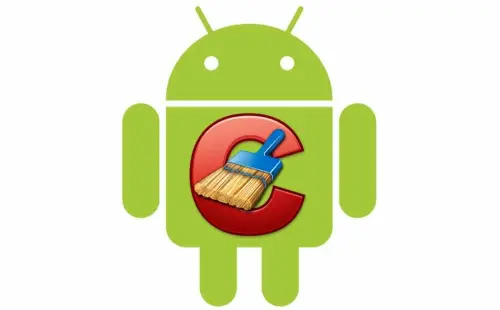

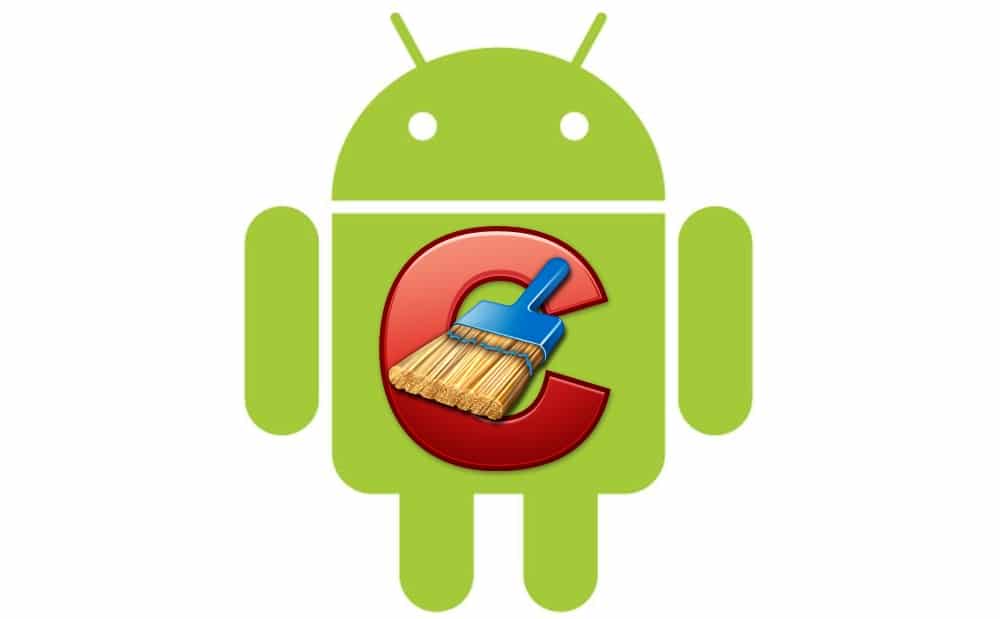
Se non sapete come fare per pulire definitivamente il vostro tablet o smartphone Android per velocizzare il dispositivo, sappiate che CCleaner è un'app che è stata creata proprio per raggiungere questo risultato.
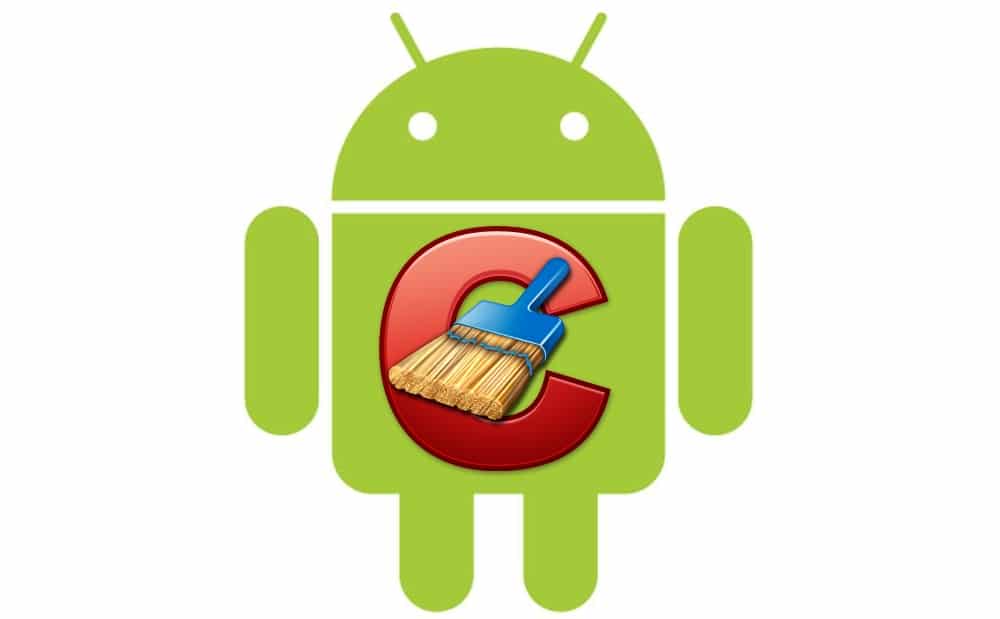
Si sbaglia spesso, infatti, a battezzare il proprio telefono come "vecchio" a causa dell'eccessiva lentezza durante la navigazione in internet o l'esecuzione di applicazioni. Problema che può essere risolto proprio con la procedura descritta in questa guida.
Principali funzionalità di CCleaner Android
L'app Android CCleaner per pulire e velocizzare il dispositivo, influisce sulle prestazioni dello smartphone o del tablet in cui viene installata in modo personalizzato, dandovi la possibilità di cancellare rapidamente i dati della cache nel browser, cartelle dei download, cronologia dei siti visitati e appunti.
Quanto detto finora riguarda soltanto la pulizia relativa alla navigazione in internet, mentre per le altre funzionalità del dispositivo Android, CCleaner può essere utile per eliminare SMS o contatti dal registro chiamate filtrando eventualmente i dati per età o nome contatto.
Passando alle funzionalità più elaborate di CCleaner per velocizzare al meglio il vostro smartphone o tablet Android, troviamo la possibilità di monitorare a trecentosessanta gradi la percentuale di utilizzo della CPU, della RAM e della memoria interna, fino ad avere informazioni sulla batteria e sulla temperatura del dispositivo nelle diverse fasi.
Come usare CCleaner per pulire e velocizzare Android
Prima di tutto, è necessario effettuare il download gratis dell'app CCleaner per Android, cliccando su questo link che vi indirizza alla pagina specifica di Google Play.
Una volta aver completato la classica procedura di installazione, già dalla prima apertura di CCleaner potete notare un'interfaccia molto familiare, dove in una barra intuitiva viene riportato lo spazio occupato e quello complessivo della memoria, mentre nella zona intermedia della finestra è presente la data dell'ultima pulizia effettuata con CCleaner.
In fondo, potete scegliere se pulire (pulsante Clean) subito o analizzare (Analizza) i dati che si potrebbero cancellare con una rapida scansione. Vi consigliamo di selezionare Analizza, per procedere esclusivamente con la pulizia dei file di vostro interesse.
Nella finestra successiva potrete scegliere se eliminare o meno i dati nella cache, nella cronologia del browser, quelli relativi alle chiamate e personalizzare gli eventuali SMS da cancellare.
Dopo aver effettuato la selezione in modo accurato (facendo attenzione a non selezionare dati che volete mantenere intatti nel dispositivo), non vi resta che selezionare il pulsante Clean e dare inizio alla procedura di pulizia, che durerà pochi istanti.
Arrivati a questo punto, potete controllare gli effetti della pulizia sulla percentuale di memoria occupata e testare sin da subito la velocità acquisita dal dispositivo.
Articolo Precedente
Come pulire e ottimizzare Android con Clean Master
Articolo Successivo
Alternativa a Skype per Android
Articoli Correlati

Le migliori app per il fantacalcio
28/01/2021

Le 5 migliori App per un make-up perfetto
04/11/2020

App per controllare stato batteria
15/03/2019
